איפה נגן המדיה של Windows במערכת Windows 8?
Windows 8 עדיין כולל את Windows Media Player, אך אינך מתכוון למצוא אותו במסך התחל או בשורת המשימות בשולחן העבודה. כך תוכלו למצוא ולהקל על הגישה והשימוש בהם.
מכיוון ש- Windows Media Player (WMP) היההכלול בכל גרסת Windows מאז 2000, הרבה משתמשים מאוד מושקעים בה. בעוד ש- Windows 8 כברירת מחדל ליישום Xbox Music בסגנון המטרו, אתה עדיין יכול להשתמש ב- WMP.
מצא את Windows Media Player
ממסך הפתיחה סוג: wmp ולחץ באמצעות לחצן העכבר הימני על סמל Windows Media Player והצמיד אותו לשורת המשימות המסורתית בשולחן העבודה כדי לקבל גישה נוחה. או פשוט לחץ או הקש כדי להפעיל אותו.

או שאתה יכול להשתמש בקיצור המקשים מפתח Windows + R להעלות את הריצה ו סוג: wmplayer.exe ולחץ על Enter.
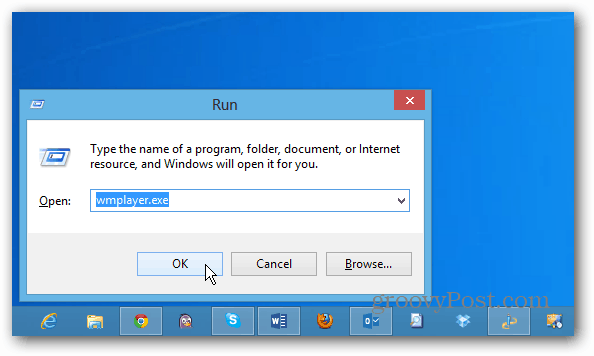
הגדר את נגן המדיה של Windows
עכשיו אתה יכול להגדיר WMP כמו שהיית בגרסאות אחרות של Windows. או באמצעות הגדרות מומלצות או מותאמות אישית.
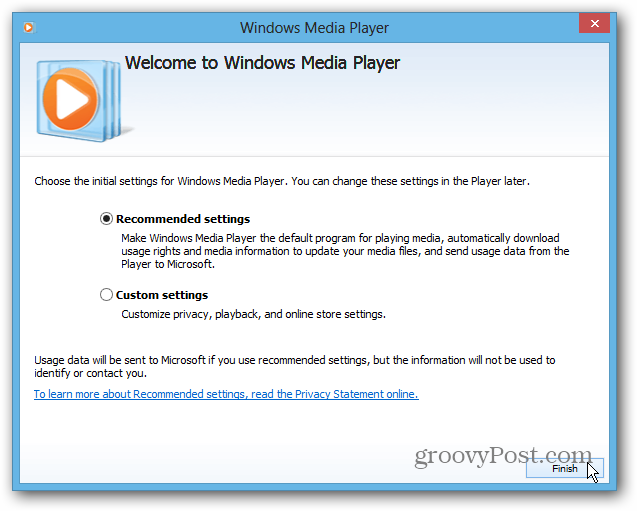
עכשיו אתה יכול להתחיל להשתמש בתוכנת Windows Media Player המוכרת שלך. למקרה שתהיתם, אין שום דבר חדש שקורה ב- WMP במערכת Windows 8. זו גרסה 12 ממש כמו ב- Windows 7.
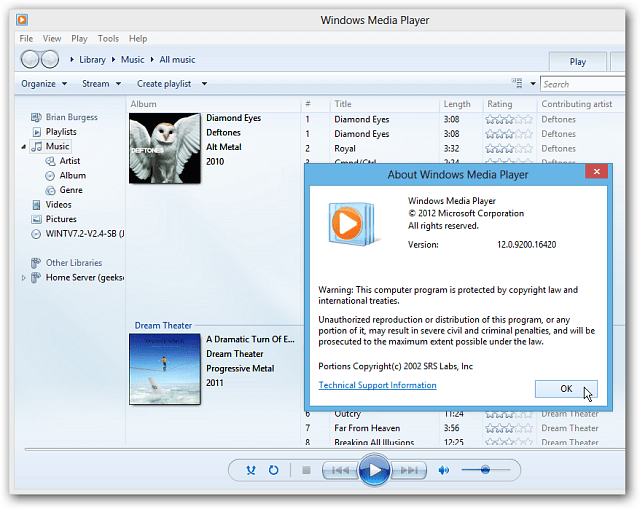
חשוב: Windows 8 כבר לא תומך בהפעלת DVD מקורית. לכן, לא תוכל לשחק תקליטורי DVD דרך WMP כמו שאתה יכול ב- Windows 7 ומעלה. אתה עדיין יכול לנגן, לקרוע ולצרוב תקליטורים.
אבל קל להשיג שירות איכותי להפעלת DVD בחינם קל. עיין במאמר שלנו על שש תוכניות חינמיות שישחקו תקליטורי DVD ב- Windows 8.
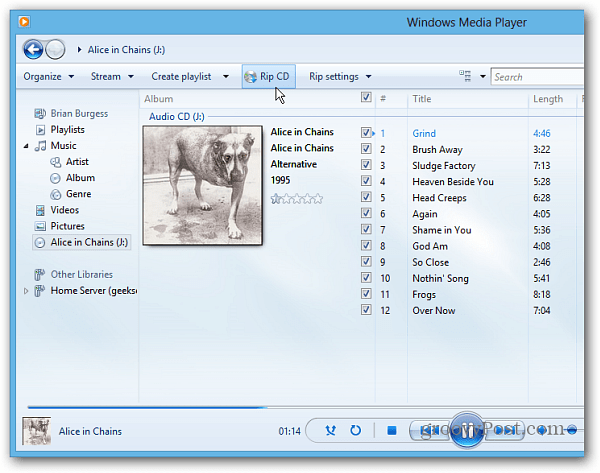
בנוסף, אם ברצונך להשתמש ב- WMP כנגן המוסיקה המוגדר כברירת מחדל, וודא שאתה מפעיל אותו באסוציאציות של קבצי המוסיקה שלך. אחרת זה מחליף את האפליקציה בסגנון המטרו.
עד כמה שילוב WMP, Xbox Music, Windows 8, Windows 7, Zune Pass ... וכו '- אני אבחן זאת במהלך השבועות הקרובים.










השאר תגובה